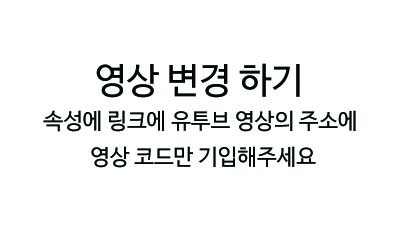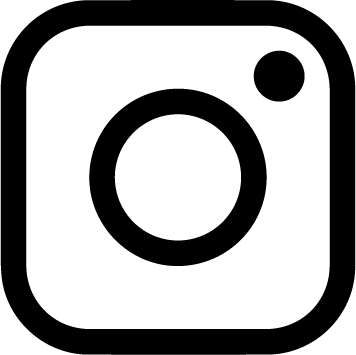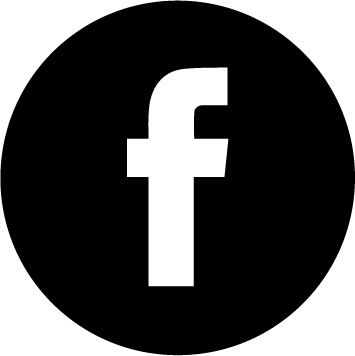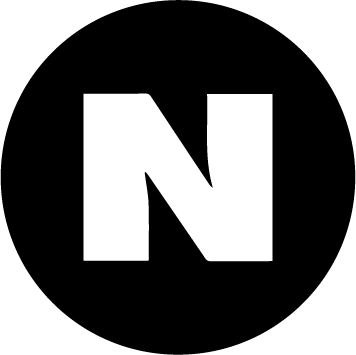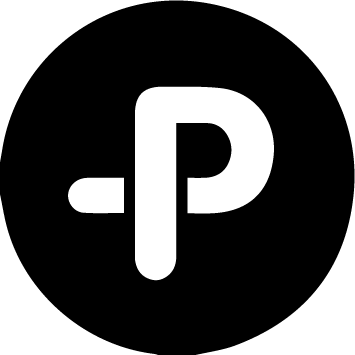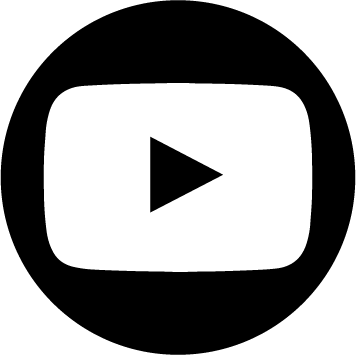MAX WIRE | MAX KIDS | MAX CLASSIC | MAX FLEX
PIVOT HINGE
SINCE 2020
렌즈 컷팅
인덱스 : PC렌즈, 나일론, CR39 1.60 이상
데모렌즈를 패턴으로 사용하는 것을 추천드리며, 컷팅 머신에서 2% 사이즈업하여 설정합니다.
렌즈 조립
렌즈보호를 위해 아래 작업순서대로 손 또는 와이어를 사용해서 렌즈를 조립합니다.
브릿지 부분의 렌즈 돌기는 난시축 이탈 현상을 방지합니다.
* MAX KIDS만 해당
힌지 분해
사용툴 : PIN REMOVAL
힌지를 지그 위에 올려 놓고 상단 크라운을 돌려 핀과 링을 분해합니다.
힌지 조립
사용툴 : ASSEMBLE PLIERS, MAX PLIERS
1. 4개의 부품을 [링 > 프론트 > 다리 > 핀]순서로 조립 후 어쌤블 플라이어로 조여줍니다.
2. 맥스 플라이어로 링과 핀이 빠지지 않도록 조여줍니다.
2. 맥스 플라이어로 링과 핀이 빠지지 않도록 조여줍니다.
경사각 조정
사용툴 : ASSEMBLE PLIERS
플라이어로 힌지의 상하를 잡아서 각도를 미세하게 조정합니다.
주의사항 모든 제품의 플라스틱 또는 실리콘 부분에 휘발유나 알콜로 세척시 변색 또는 깨짐의 원인이 됩니다.